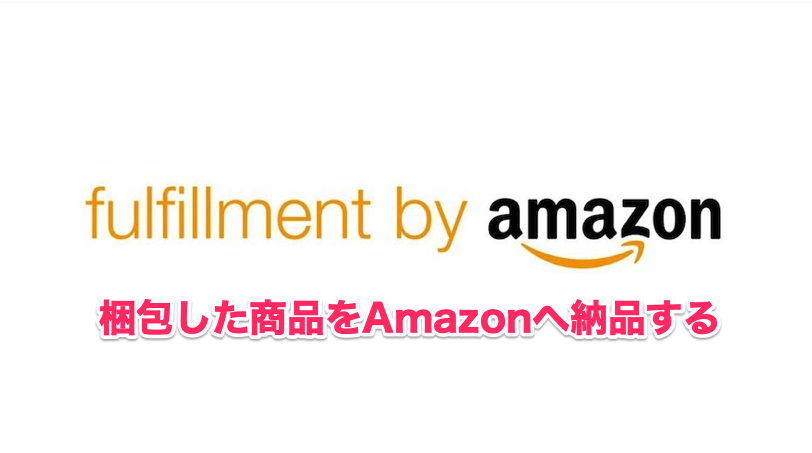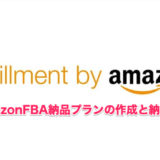次の作業は、梱包した商品をAmazonの倉庫に送る作業です。
FBAというAmazonの自動販売システムを利用するので、納品した後はAmazonが発送から顧客対応まで自動で行ってくれます。
この納品作業は少し長いので、まずは全体の流れを見ていきましょう。
納品作業の流れ
初回のみアカウント設定をする。
↓
Amazonのセラーセントラルで売る商品を登録をする。
↓
FBAの自動販売サービスの納品プランを作る。
↓
商品をFBA倉庫へ送る。
このような流れになります。
アカウントの初期設定
まずはAmazonで販売を開始する前に、アカウントの初期設定をしておく必要があります。
初期設定を完了させておきましょう。そして基本的なセラーセントラルの使い方は
以下のURLより確認しておいて下さい。
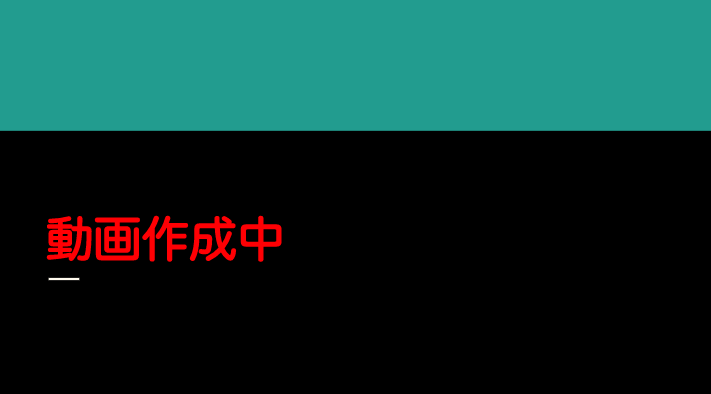
商品登録
商品登録とは、販売する商品を自分の在庫として登録する作業です。
これには1商品ずつ登録する方法と、まとめてエクセルファイルで登録する方法があります。
複数の商品をまとめてFBAに送る場合は、エクセルで登録した方が早いのですが、こちらでは1商品ずつ登録する方法から紹介します。
①セラーセントラルでログイン
Eメールまたは携帯番号、パスワードを記入のうえ、
「サインイン」をクリックしてください。
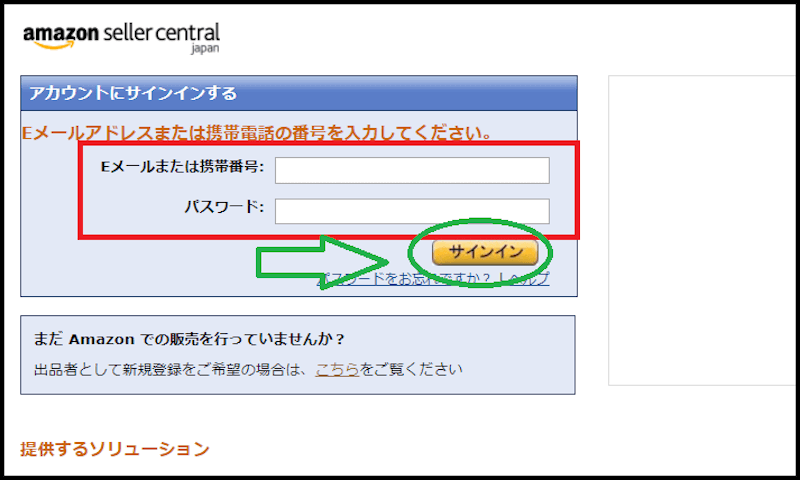
セラーセントラルにログインが完了すると以下のようなページに移ります。
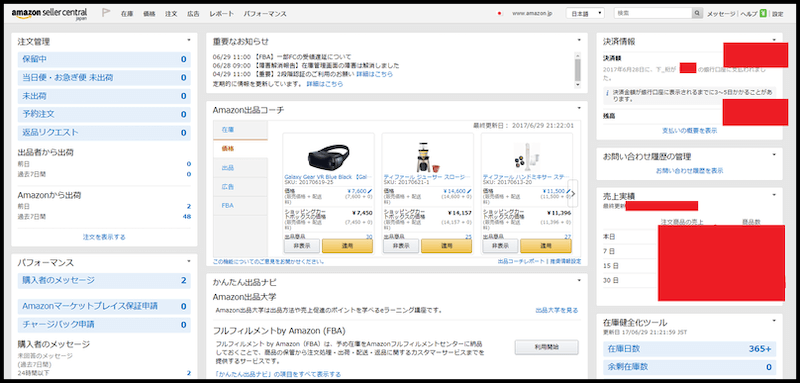
「在庫」→「商品登録」をクリック
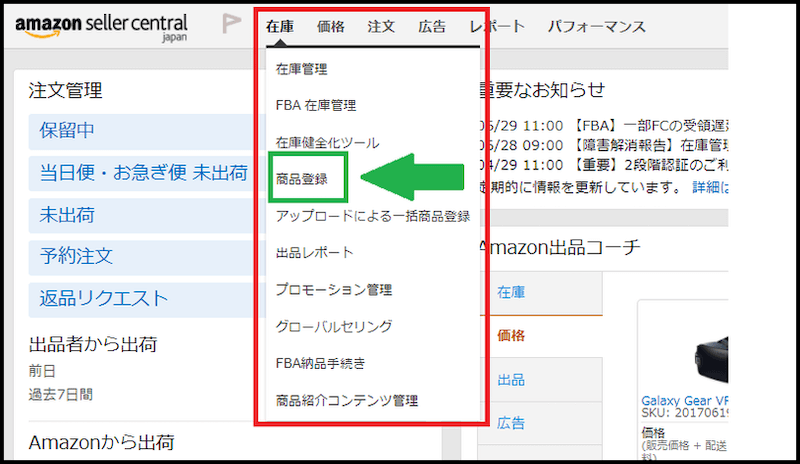
そうすると↓商品登録のページに移ります。
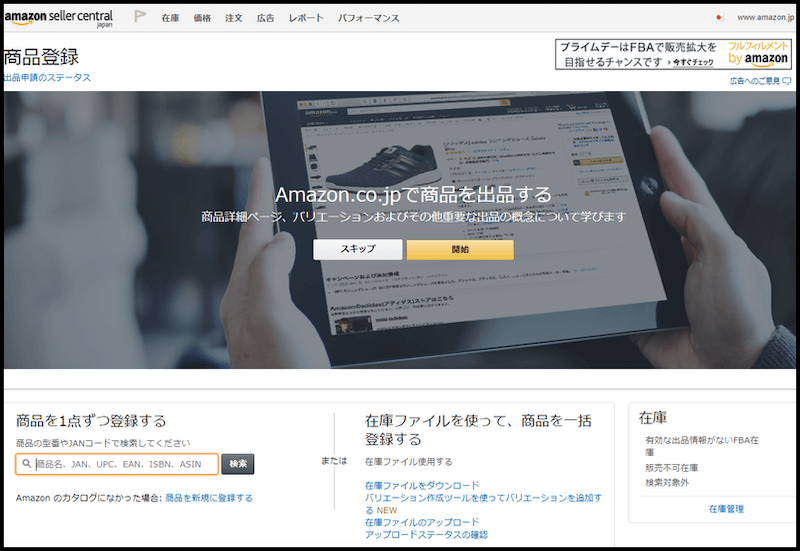
②商品を1点ずつ登録する
商品の型番やJANコードを検索窓に入力後「検索」をクリック
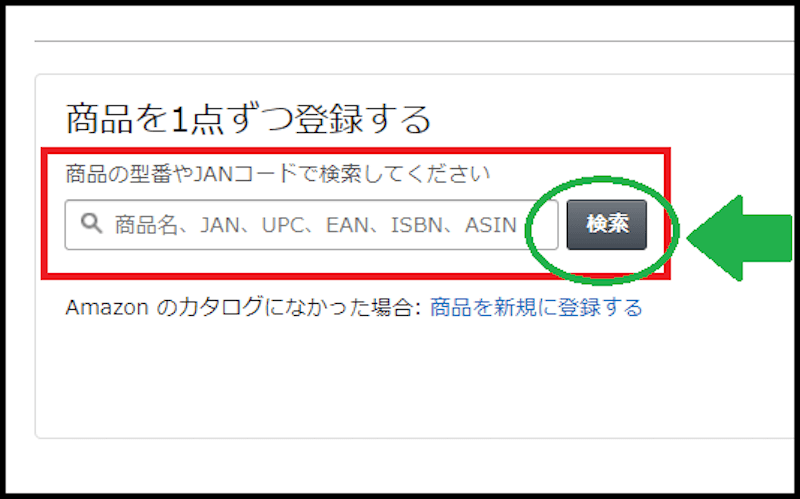
今回は「東芝 サイクロンクリーナー トルネオV グランレッド VC-SG512(R)」
という商品の新品を出品する場合の手順を解説します。

今回商品の型番は「VC-SG512(R)」なので、検索窓にVC-SG512(R)と入力後、検索をクリックします。
検索結果の一覧から自分が出品する商品と同じ商品を見つけ、「出品する」をクリックします。
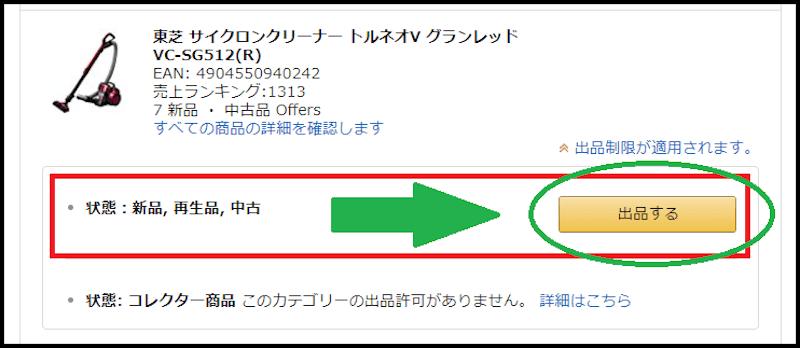
そうするとこのような画面に移ります。
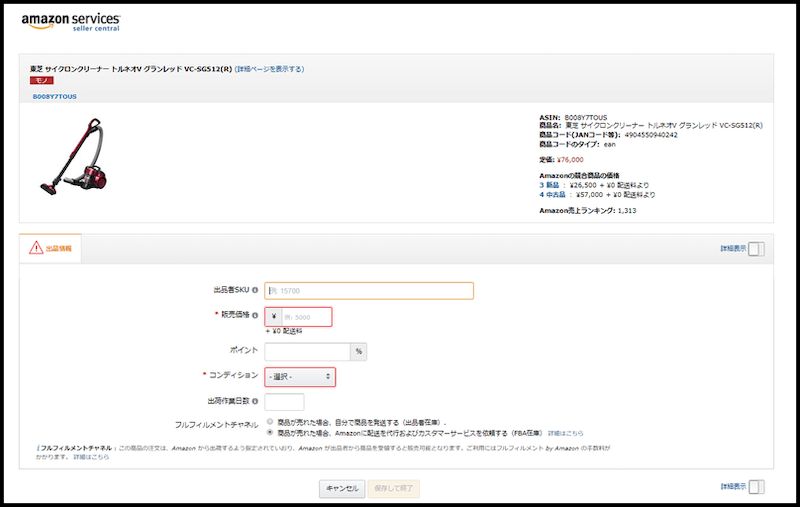
今回出品するシャープの掃除機は、新品,再生品,中古の右側に「出品する」というボタンが出ています。
しかし、ヤフオクやメルカリと違ってAmazonには出品規制カテゴリーと出品規制ブランドという制度があります。
1つずつ解説していきますね。
出品規制カテゴリーとは?
ヤフオクやメルカリはどんな商品でも自由に出品することができますが、
Amazonは商品のカテゴリーによっては出品制限が設けられています。
出品許可が必要なカテゴリー
・服&ファッション
・シューズ&バッグ
・時計
・ペット用品
・ジュエリー
・ドラッグストア
・ビューティー
・食品・飲料
新規出品をする際に、以上のカテゴリーの商品は
Amazonに出品の申請が必要です。
しかし、商品を見てカテゴリーを自分で判断することは難しいです。
なので、以下で解説する商品登録の際に、Amazonに判断してもらう方法が一番簡単で正確です。
出品規制がかかっている商品は、出品しようとすると↓のような表記がなされています。
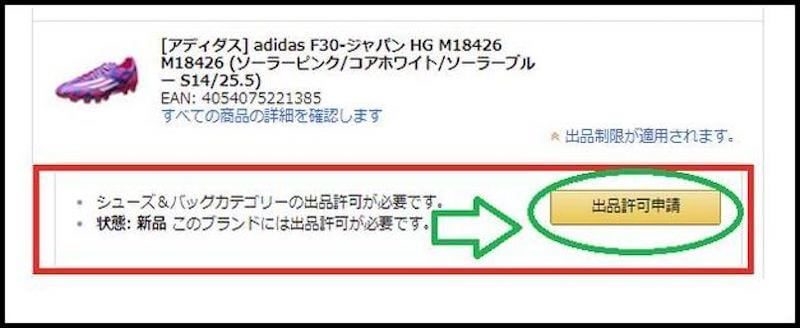
普通に出品許可申請が必要ではなく出品できる商品は↓のような表記がなされています。
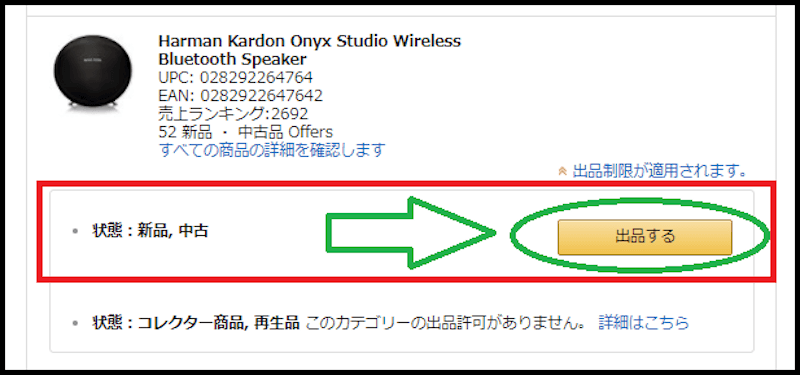
出品規制ブランドとは?
Amazonにはカテゴリ毎の規制だけではなく、メーカーやブランド単位でも出品規制があります。
規制が厳しいブランドを挙げていくと以下のようになります。
出品許可が必要なメーカー・ブランド例
(セラーの実績や時期などによって規制は変化します)
・ショップジャパン
・BOSE
・SONY
・Panasonic
・EPSON
・富士フィルム(FUJIFILM)
・CASIO
・BROTHER
・DJI
・GOPRO
・CANON
・NIKON
・Hoppetta
・Ergobaby
・RICOH
・PENTAX
・OLYMPUS
・SIGMA
・BenQ Japan
・TAMRON
・CAPTAIN STAG
などなど
上記ブランドを見ていくと、転売で定番のメーカーやブランドが多いです。
しかし、そういう定番の人気メーカーやブランドほど、規制がかかっていることが多いのでこれらのブランドをはじめて出品するときは、必ず事前に出品できるか確認しましょう。
調べ方は、仕入れる前に上記の手順で出品しようとしてみればOKです。
例えばパナソニックのドライヤーを出品しようとしてみると、新品は「出品許可申請」が必要になっていたとします。
出品許可申請が必要な商品を仕入れてしまった場合は解除が難しいので、規制のないヤフオクやメルカリで再販売をしましょう。
(解除するにはメーカーか卸業者から10点以上商品を仕入れた請求書が必要ですが
ビックカメラなど大手家電量販店の請求書を提出することで解除されることもあります。)
それでは次の手順に移ります。
③出品情報を入力する
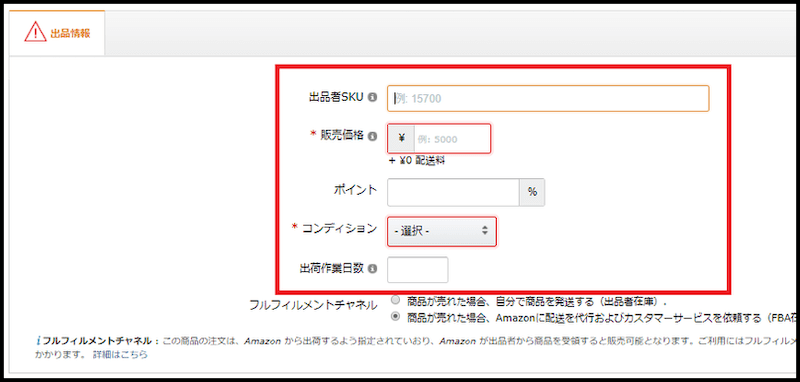
出品者SKU:出品者が付ける商品管理IDのことです。
商品ごとに自由に番号を決めることができます。
何も入力しなければ自動でAmazonが決めてくれます。
このSKUは日付などの記号を付けておくと商品管理が楽になります。
例)20180101(仕入れ日)10000(仕入れ値)kaden001(管理シートのID)
在庫検索でSKUに入力しておいた記号を入力すると、その記号が含まれている在庫のみを検索できます。
これを利用すると、例えばSKUに日付を記入しておくと、日付で検索をすることで、その日に出品登録した在庫のみを表示できます。
また仕入れ値を入力しておくと、在庫管理画面から価格改定をするときに楽です。
販売価格:自分が予想した販売価格を入力します。この値段で販売すると良いでしょう。
ポイント:販売価格にプラスしてAmazonで使えるポイントを決める事ができます。
ポイントを付けるとAmazonの売り上げから、ポイント分の金額が引かれて決済されます。
これは最初は未記入でも構いませんが、数%ほどポイントを付けておくと売れやすくなることもあります。
コンディション:今回は新品を選択します。
中古品の場合は、「可」「良い」「非常に良い」「ほぼ新品」の中からサブコンディションを決めます。
このコンディションの決め方ですが、実際に出品している他の出品者を見てコンディションの感覚を合わせて出すのが最も簡単です。
正式にはAmazonのコンディションの規定もあるので、こちらと他の出品者のコンディションを元に判断すると良いでしょう。
出荷作業日数:これはFBAの場合は未記入で大丈夫です。
自己配送の場合は出荷準備にかかる時間を記入します。
副業で発送が遅れる方は5日に設定して週末に発送しましょう。
(長すぎると商品は売れにくくなります。)
フルフィルメントチャネル:
出品する商品を自宅に置いておくを選択すると、自己配送として出品されます。
この場合は、商品が売れた時に自分で商品を発送する事になります。
Amazonの倉庫に送るを選択すると、FBAというAmazonの自動販売プログラムで販売されます。
有在庫転売では基本的にこちらを使います。お客様から見るとprimeという記号が付くので売れやすくなります。
必要事項を記入でたら「保存して終了」をクリックして下さい。
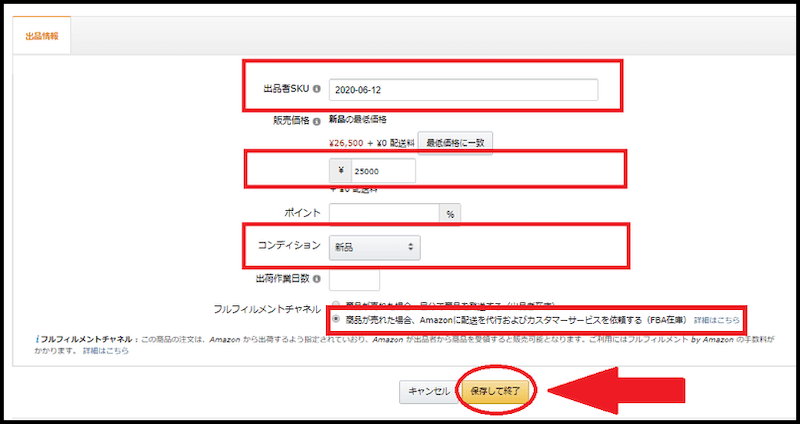
これで商品登録は完了です。
このまま次のFBA納品プランを進めましょう。